3.2 Texte mit dem Editor formatieren
Mit den Schaltschlächen des Untermenüs "Erweitert" können Sie Ihren Text formatieren. Die geläufigsten Funktionen stellen wir Ihnen an dieser Stelle kurz vor.
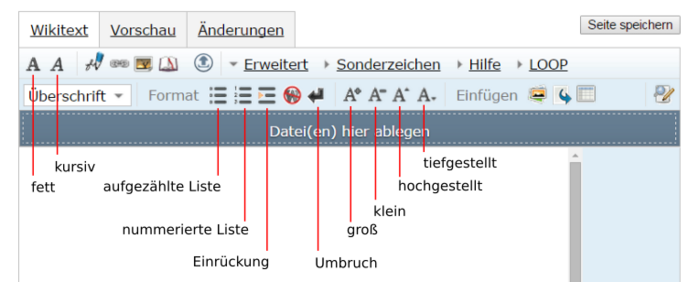
Fett-/Kursiv-Formatierung[]
Fett-Formatierung
Möchten Sie ein Wort oder einen Satz fett formatieren, markieren Sie den entsprechenden Bereich und klicken Sie auf den Button "Fett" des Editors.
Kursiv-Formatierung
Möchten Sie ein Wort oder einen Satz kursiv formatieren, markieren Sie den entsprechenden Bereich und klicken Sie auf den Button "Kursiv" des Editors.
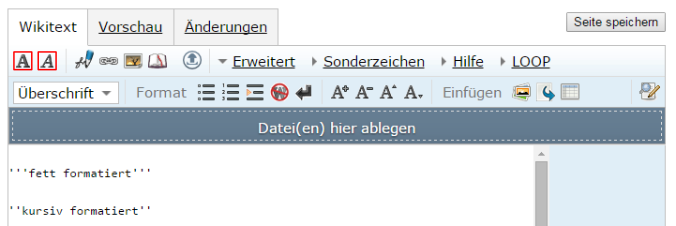
Abschließend klicken Sie auf "Seite speichern" und sehen Ihren fett- bzw. kursiv-formatierten Text.
Text hoch-/tiefstellen[]
Mit dem Editor können Sie ebenso Text hoch- oder tiefstellen.
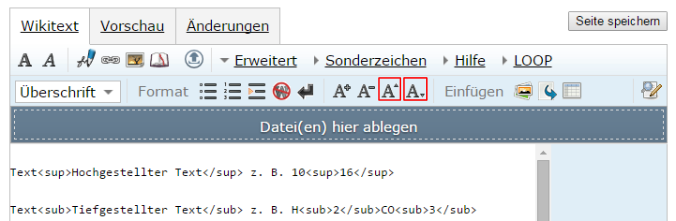
Mit dem Wikitext im Bearbeitungsfeld ... ... legen Sie folgenden Text (nach "Seite speichern") auf der LOOP-Seite an:

Text vergrößern/verkleinern[]
Sie können Texte vergrößert oder verkleinert darstellen. Dazu markieren Sie die Passage und klicken auf die Schaltfläche "Groß" oder "Klein".
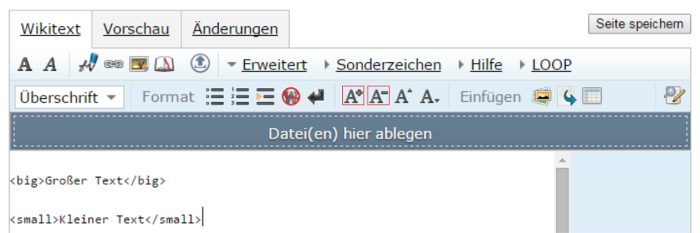
Sie können die Schaltflächen auch mehrfach auf einen Text anwenden. Auf der Seite sehen Sie die veränderte Größe im Verhältnis zur Schriftgröße ohne Veränderung durch den Editor ("Normale Schriftgröße").
Einrückungen[]
Um einen Text einzurücken, verwenden Sie die Schaltfläche "Einrücken". Sie können einen Zeile oder einen Abschnitt einrücken. Die Einrückung kann von Ihnen auch mit anderen Elementen kombinieren werden, z. B. mit Spiegelstrichen, um eine weitere Darstellungsform für Aufzählungen zu ermöglichen. Eine Einrückung mit Spiegelstrichen ist für Einrückungen von Stichpunkten geeignet, nicht aber für Einrückungen von ganzen Sätzen und Abschnitten.
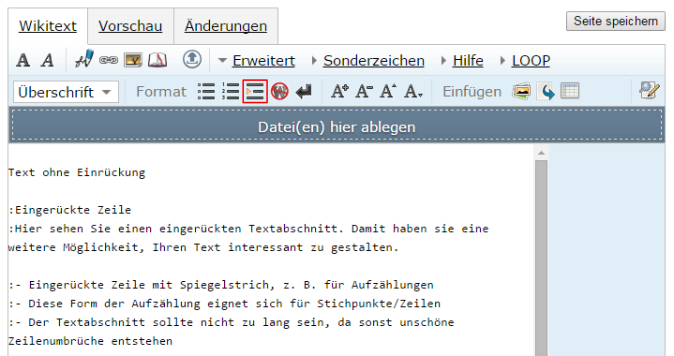
Umbrüche[]
Um einen manuellen Umbruch einzufügen nutzen Sie den Button "Zeilenumbruch erzwingen". Auf der LOOP-Seite haben Sie den folgenden Text in die nächste Zeile geschrieben.
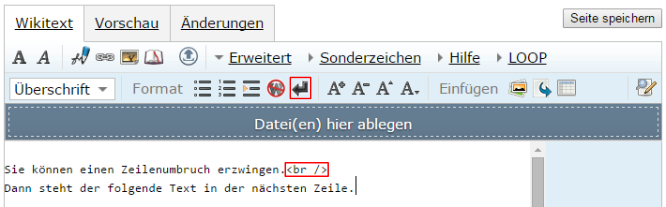
Zwischenüberschriften[]
Eine Seitenüberschrift fügen Sie ein, indem Sie im Editor "Überschrift" klicken und die Größe der Schrift wählen.
Wählen Sie die Überschriften in hierarchischen Folge aus. Die Texte werden im rechten Seitenbereich "Seitenthemen" angezeigt.
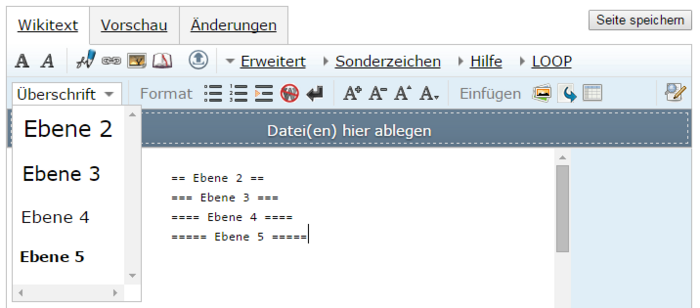
Sonderzeichen[]
Um lateinische oder griechische Sonderzeichen einzufügen verwenden Sie das Untermenü "Sonderzeichen" im Seiteneditor.
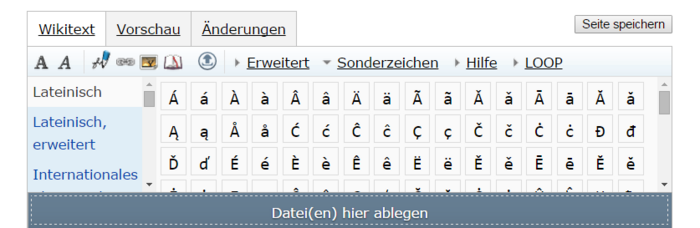
</loop_figure>
Listen[]
Aufgezählte Liste[]
Nummerierte Liste[]
Textfarbe[]
Hintergrundfarbe[]
Es handelt sich hierbei um das Tutorial für LOOP1. Die Dokumentation für LOOP 2 wird gegenwärtig entwickelt: https://loop.eduloop.de. Viele Funktionen lassen sich ähnlich auch in LOOP2 verwenden.